
오늘은 해외에서는 Repost, 국내에서는 리그램이라는 단어로 표현되는 인스타그램의 기능과 방법에 대해서 알아보겠습니다. 다른 사람이 올린 게시물을 나의 인스타그램에 그대로 다시 올리는 것을 말하는데요. 엄밀히 말하면 인스타에서 제공하는 기능은 아니고 리그램을 하기 위해서는 추가로 앱을 설치해야 합니다. (설치할 앱 다운로드 링크도 알려드릴게요)
보통 크고 작은 업체에서 홍보나 이벤트를 위한 응모 방법으로 이 리그램을 요구할 때가 많습니다. 그래서 방법을 잘 알고 계시면 분명히 요긴하게 사용할 순간이 올 수 있기 때문에 혹시 모르셨던 분들은 이번 기회에 방법을 알고 가시면 좋겠습니다. 최대한 자세하고 쉽게 알려드리겠습니다.
★ 글 하단에 인스타그램 관련 꿀팁이 있으니 꼭 읽어보세요. 도움되실겁니다.
인스타그램 리그램 게시물

리그램한 게시물의 대표적인 특징은 바로 저 하얀(또는 검은) 스티커가 붙어있다는 것이죠. 작성자(글을 퍼 온 사람)가 사각형의 네 모서리에 자유롭게 설정할 수 있습니다.
인스타그램 리그램 앱 다운로드

애플의 앱스토어, 또는 구글의 구글 플레이스토어에서 리그램이나 Repost로 검색을 해보시면 굉장히 많은 프로그램이 검색되는 것을 알 수 있습니다. 디자인만 조금 다를 뿐 사용 방법은 똑같다고 보면 되는데요. 주의해야 할 점은 그 앱이 며칠 무료 사용 후에 유료, 이런 문구가 있는 것들이 있으니 그런 앱은 피해 주시고 완전히 무료로 사용할 수 있는 걸 고르시면 됩니다. 저도 무료 리그램 앱을 몇 개 설치하였는데 위의 화면에서 가운데 있는 앱을 주로 사용해서 아래 다운로드 링크를 포함시켜드렸으니 한 번 사용해 보세요.
인스타그램 리그램 방법 및 과정

준비가 끝났으니 본격적으로 시작해보겠습니다. 먼저 설치한 리그램 앱을 실행합니다. 오른쪽 위의 인스타그램 아이콘을 눌러서 인스타를 열어 줍니다.

이렇게 내 계정이 로그인 된 인스타가 자동 실행되는데요. 내가 리그램하고 싶은 계정의 게시물로 들어가 줍니다. 저는 최종적으로 오른쪽 자동차 사진으로 결정했습니다.

제가 리그램할 게시물을 자세히 볼까요. 아래 표시한 동그라미 4개는 이 게시물의 개수입니다. 총 4장(또는 동영상)의 사진이 포함된 게시물이라고 생각하면 되겠습니다. 그리고 오른쪽 위의 점 세 개를 눌러주세요.

아래 메뉴가 나오는데요. 여기서 [링크 복사]를 눌러줍니다. 링크를 복사한 뒤에 방금 실행했던 리그램 앱으로 이동합니다.

그럼 자동으로 방금 링크 공유한 게시물이 표시가 되고 있을 텐데요. 해당 이미지를 터치하면 설정 화면으로 이동합니다. 오른쪽이 설정 화면으로 정말 별 거 없습니다. 설정해야 할 사항은 두 가지로 리그램 스티커의 위치와 색상, 그리고 [Copy caption] 부분의 체크 유무에 따라서 원본 게시물의 글 내용까지 함께 가져오냐 아니냐를 설정할 수 있습니다. 저는 내용까지 가져올 거라서 ON으로 켜 두었고요.

스티커 설정을 위해 [Attribution Mark] 설정 화면으로 왔습니다. 컬러를 화이트나 블랙, 위치를 왼쪽 아래, 왼쪽 위, 오른쪽 아래, 오른쪽 위, 그리고 None으로 설정할 수 있습니다.

설정대로 표시가 되었으면 아래 [Share] 버튼을 누릅니다. 그럼 [All Media, Current Photo] 이렇게 두 가지 중에 선택을 해야 하는데요. 이 게시물의 사진이 총 4장이었죠? 모두 리그램 할 거냐, 아니면 현재 보이고 있는 사진 한 장만 리그램 할 거냐를 묻는 것입니다. 저는 모두를 선택했습니다. 그럼 내 휴대폰의 사진 폴더에 이 게시물의 사진이 자동 저장 됩니다.

다음 화면에서 리그램을 스토리에 할 건지 피드에 올린 건지 선택을 합니다. 저는 게시물 형태로 올릴 거라서 피드를 선택하였습니다. 그다음부터는 일반적으로 인스타그램 게시물을 올리는 것과 똑같습니다. 사진을 선택하는 화면이 나오는데 방금 전에 자동으로 저장이 되었다고 말씀드렸죠? 저장된 원본 게시물 4장을 선택합니다. (빨간 테두리 부분을 누르면 여러 장 선택할 수 있습니다)

사진을 확인하고 다음을 눌러 내용 적는 부분까지 넘어옵니다. [Copy caption]에 체크를 했기 때문에 현재 원본의 내용까지 저장이 된 상태 그래서 빈 화면을 터치하고 [붙여넣기]를 하면 되는데요.

이렇게 원본 글의 내용이 그대로 복사됩니다. 다만 여기서 빨간 테두리 부분은 원본에는 없는 새로운 문구인데요. 앞의 [Posted @withregram]은 리그램되었다는 표식을 나타내고 뒤의 [@hypebeast]는 원본 계정을 나타냅니다.

완료가 잘 되었습니다. 그런데 제가 뭔가 빼먹은 것이 있네요. 게시물을 눌러서 수정을 해보겠습니다.

보시면 왼쪽 위에 [사람 태그하기] 버튼이 보입니다. 글을 올릴 때 해도 되고 지금 해도 되는데요. 보통 업체에서 하는 응모 이벤트를 할 때는 업체 측에서 자신의 아이디를 태그하라고 요구할 때도 있습니다. 그럴 때 이렇게 태그를 해주면 됩니다.
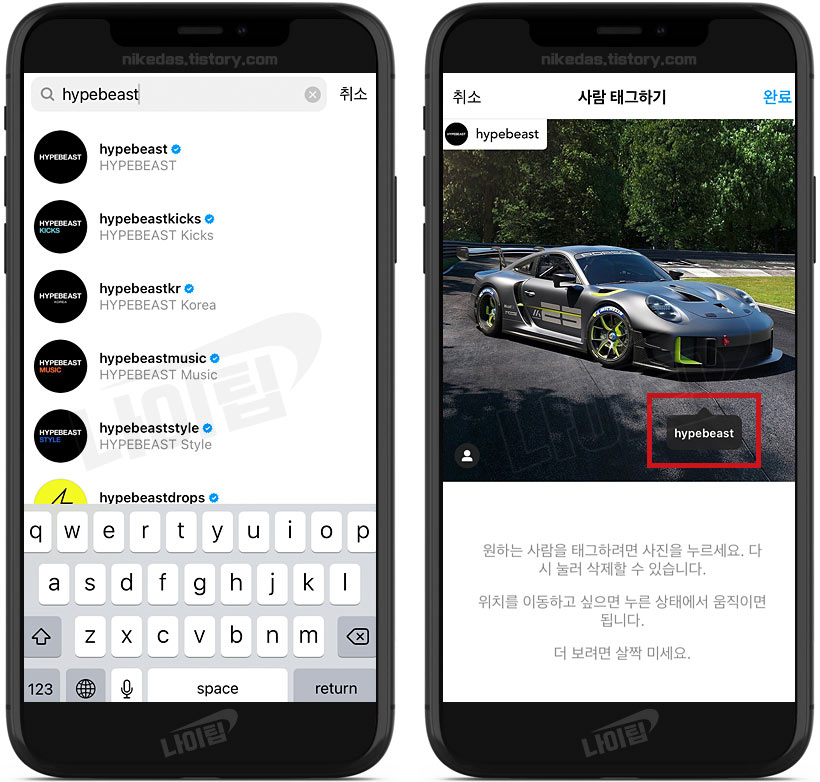
태그할 아이디를 검색하여 선택하면 말풍선 모양으로 태그가 됩니다. 이 말풍선 아이디를 손으로 옮겨서 원하는 위치로 이동할 수도 있습니다.
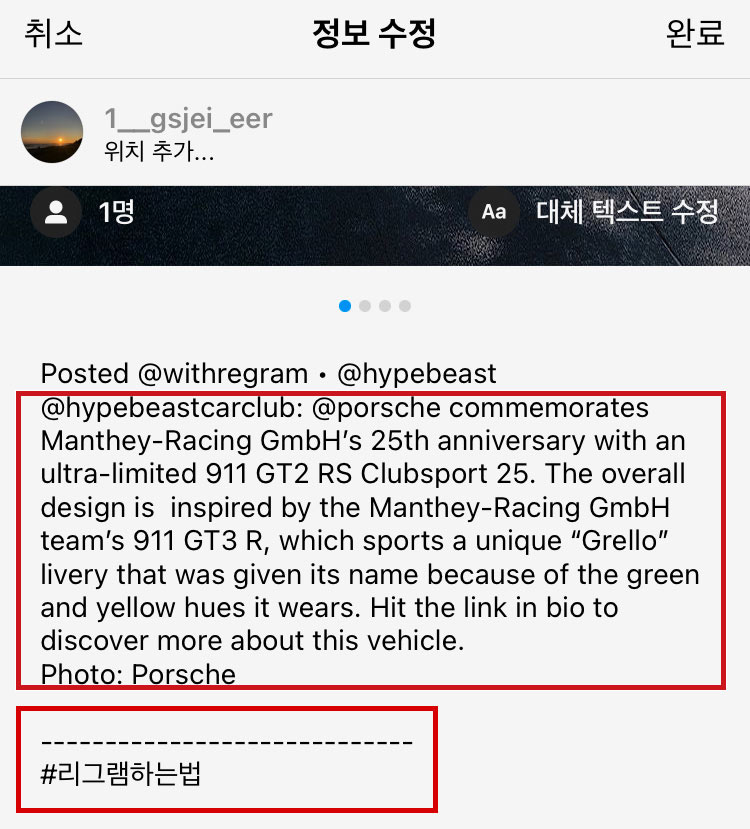
그리고 내용 부분에서 위에는 아까 설명드린 것처럼 원본의 내용이 나타나고 있는 부분이고 아래 빨간 테두리는 제가 새롭게 작성한 부분입니다. 이런 식으로 섞어서 내용을 작성할 수도 있습니다.
누군가 내 게시물을 리그램 한다면?
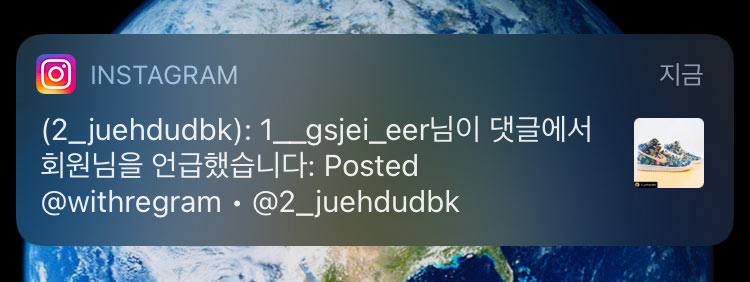
만약 누군가가 나의 피드를 리그램 하면 이렇게 알림이 와서 확인도 가능합니다.
영상으로 리그램 과정 확인하기
★ 인스타그램 꿀팁 모음 : 초보자용
★ 인스타그램 꿀팁 모음 : 스토리 & 릴스
- 스토리 조회 순서의 비밀
- 게시물 스토리로 공유하기
- 스토리 몰래볼 수 있는 사이트 모음
- 스토리 몰래보는 다양한 방법
- 스토리 노래 쉽게 올리기
- 스토리 예쁘게 꾸미기 총정리
- 스토리 숨기기
- 스토리 배경색 다양하게 바꾸기
- 릴스 하는법 쉽게 알려드려요
- 릴스 노래 설정 방법
- 릴스 방문자 확인하려면?
★ 인스타그램 꿀팁 모음 : 계정 관리
★ 인스타그램 꿀팁 모음 : DM
★ 인스타그램 꿀팁 모음 : 고급